Πώς να ξεμπλοκάρετε κάποιον στο Snapchat
Τι να ξέρετε
- Ανοιξε Ρυθμίσεις > Ενέργειες λογαριασμού > Αποκλεισμένος.
- Στη συνέχεια, πατήστε το Χ δίπλα στον χρήστη που θέλετε να ξεμπλοκάρετε.
Αυτό το άρθρο εξηγεί πώς να ξεμπλοκάρετε κάποιον στο Snapchat για συσκευές iOS και Android.
Πώς να ξεμπλοκάρετε κάποιον στο Snapchat
Επειδή ο αποκλεισμός ατόμων στο Snapchat αποκρύπτει τους λογαριασμούς τους από εσάς και τους δικούς σας από αυτούς, δεν μπορείτε να αναζητήσετε τα ονόματά τους και στη συνέχεια να τους ξεμπλοκάρετε. Αντίθετα, αποκτήστε πρόσβαση στη λίστα των αποκλεισμένων χρηστών από τις ρυθμίσεις του Snapchat. Να πώς.
Ανοίξτε το Snapchat και πατήστε το δικό σας Bitmoji ή όνομα χρήστη στην επάνω αριστερή γωνία της οθόνης.
Πατήστε το εικονίδιο με το γρανάζι στην επάνω δεξιά γωνία για πρόσβαση Ρυθμίσεις.
-
Σύρετε προς τα πάνω για να δείτε το Ενέργειες λογαριασμού ενότητα και μετά πατήστε Αποκλεισμένος.
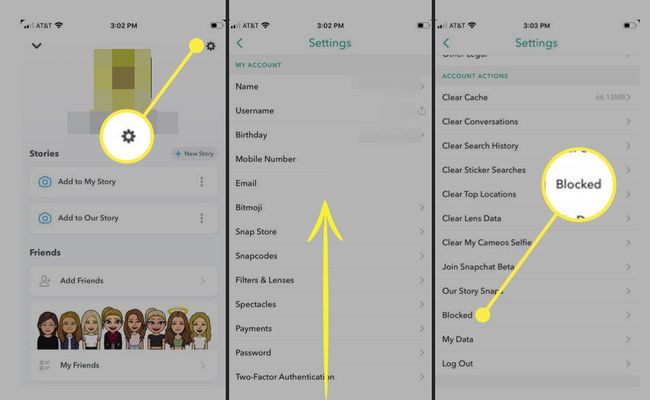
Θα δείτε μια λίστα με τα ονόματα χρήστη των ατόμων που αποκλείσατε. Πατήστε το Χ που εμφανίζεται στα δεξιά του ονόματος χρήστη του ατόμου που θέλετε να ξεμπλοκάρετε.
-
Το Snapchat σας ζητά να επιβεβαιώσετε. Παρακέντηση Ναί εάν θέλετε να ξεμπλοκάρετε αυτό το άτομο.

Αφού ξεμπλοκάρετε κάποιον, το όνομα χρήστη του εξαφανίζεται από το δικό σας Αποκλεισμένος λίστα.
Τι να κάνετε αφού ξεμπλοκάρετε κάποιον
Ο αποκλεισμός διακόπτει κάθε επαφή ανάμεσα σε εσάς και τον αποκλεισμένο χρήστη και το άτομο αφαιρείται από τη λίστα φίλων σας. Μετά την κατάργηση του αποκλεισμού, θα πρέπει να αναζητήσετε τον φίλο και να τον προσθέσετε ξανά.
Για να το κάνετε αυτό, πληκτρολογήστε το όνομα χρήστη στο πεδίο αναζήτησης στο επάνω μέρος και, στη συνέχεια, πατήστε Προσθήκη στα δεξιά της φωτογραφίας προφίλ και του ονόματος χρήστη. Εάν ο φίλος δεν είναι δημόσιος χρήστης, πρέπει να σας προσθέσει επίσης.

Περισσότερα σχετικά με την απεμπλοκή ατόμων στο Snapchat
Παρακάτω είναι μερικές από τις πιο συχνές ερωτήσεις και απαντήσεις σχετικά με την απεμπλοκή κάποιου χρήστη στο Snapchat.
Ποιοι είναι οι περιορισμοί στον αποκλεισμό και την απεμπλοκή χρηστών;
Το Snapchat είναι γνωστό ότι θέτει χρονικούς περιορισμούς στους χρήστες που προσθέτουν ξανά φίλους που διέγραψαν ή απέκλεισαν πρόσφατα. Έτσι, εάν αποκλείσατε, ξεμπλοκάρετε και προσπαθήσατε να τα προσθέσετε ξανά σε σύντομο χρονικό διάστημα, το Snapchat ενδέχεται να σας εμποδίσει να τα προσθέσετε ξανά για 24 ώρες.
Ξέρουν οι αποκλεισμένοι πότε τους ξεμπλοκάρετε;
Το Snapchat δεν ειδοποιεί τους χρήστες όταν τους αποκλείετε ή τους ξεμπλοκάρετε, αλλά μπορεί να το καταλάβουν. Για παράδειγμα, εάν κάποιος παρατηρήσει ότι ο λογαριασμός σας έχει εξαφανιστεί, μπορεί να σας αναζητήσει από άλλο λογαριασμό Snapchat και να επιβεβαιώσει ότι έχει αποκλειστεί. Εάν δουν ένα νέο αίτημα φιλίας από εσάς, μπορεί να συνειδητοποιήσουν ότι το προσθέτετε ξανά.
Υπάρχει εναλλακτική λύση για τον αποκλεισμό ατόμων στο Snapchat;
Αντί να διακόπτετε προσωρινά κάθε επαφή με κάποιον και στη συνέχεια να προσθέτετε ξανά ο ένας τον άλλον ως φίλοι, σίγαση των ειδοποιήσεων. Όταν ενεργοποιείτε αυτήν την επιλογή για οποιονδήποτε φίλο, αυτός παραμένει στη λίστα φίλων σας. Θα εξακολουθείτε να λαμβάνετε στιγμιότυπα και συνομιλίες, αλλά χωρίς καμία από τις ειδοποιήσεις που συνοδεύουν αυτά τα στιγμιότυπα.
Για να θέσετε σε σίγαση τις ειδοποιήσεις από έναν χρήστη του Snapchat, ανοίξτε τη σελίδα επαφών του επιλέγοντας την εικόνα δίπλα στο όνομά του. Μόλις μεταβείτε στη σελίδα επαφών τους, χρησιμοποιήστε το μενού με τις τρεις κουκκίδες στο επάνω μέρος για να επιλέξετε Ειδοποιήσεις μηνυμάτων. Επιλέγω Σιωπηλός.

Ενεργοποιήστε ή απενεργοποιήστε αυτήν τη λειτουργία ανά πάσα στιγμή χωρίς να το ξέρει ο φίλος σας και απολαύστε την ελευθερία να ανοίγετε τα στιγμιότυπα και τις συνομιλίες του με τον ελεύθερο χρόνο σας.
